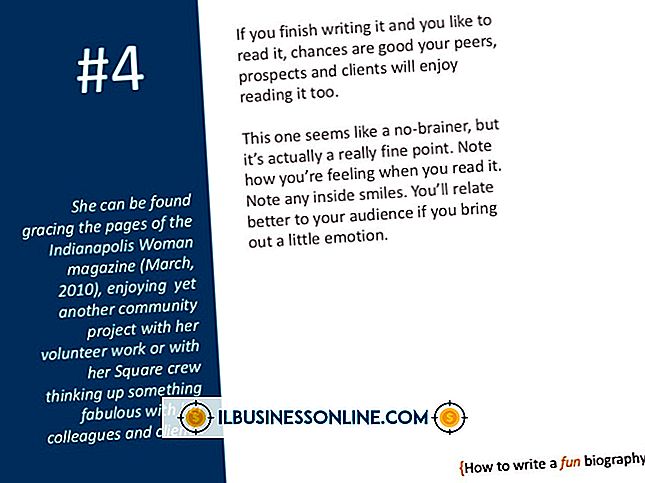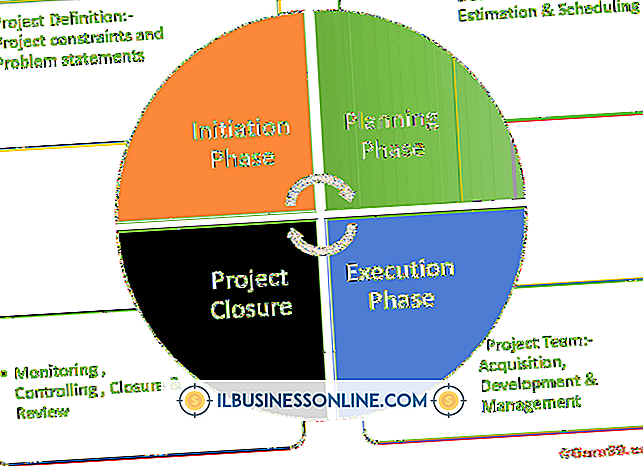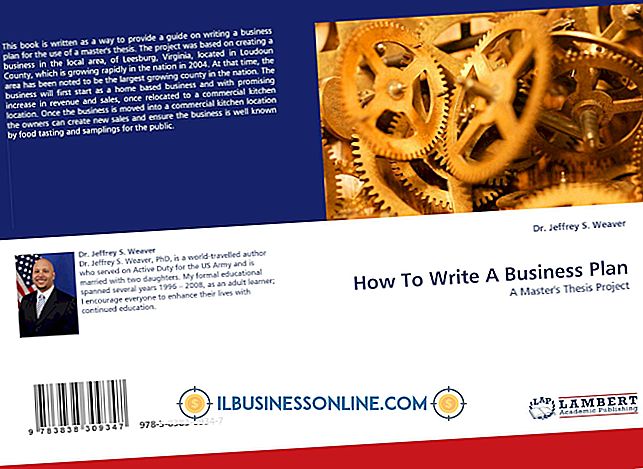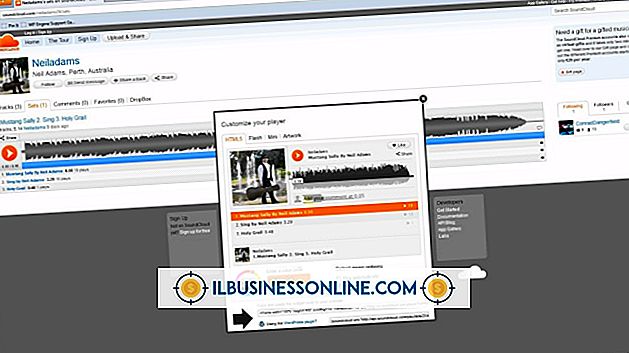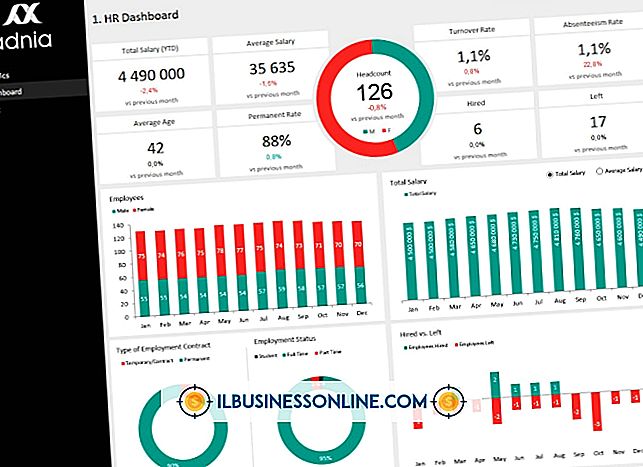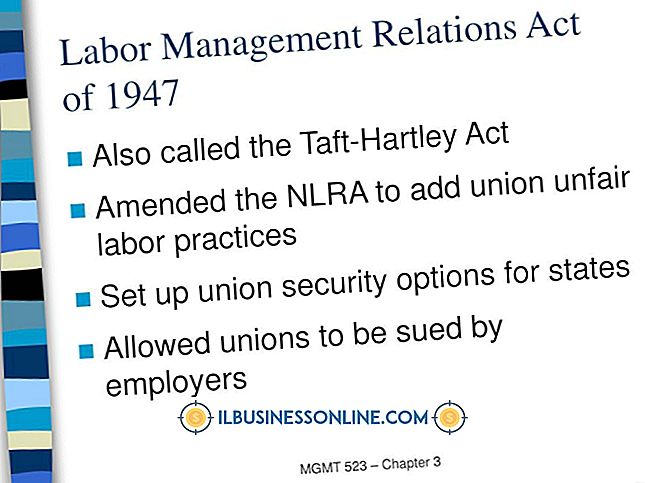Sådan tegner du flere linjer på PowerPoint

Når du åbner et nyt PowerPoint-objektglas, bliver du mødt med to pladsbokstekster og en udvidelse af hvidt rum. Mens du kan tilføje tekst til præsentationen ved simpelthen at skrive, tilføjer elementer som linjer, at du skal gå til softwareens faner og bånd. Linjer kan understrege tekstelementer eller, for trykte præsentationer, lad dine læsere vide præcis, hvor de skal initiales, signere eller kommentere. En fordel ved PowerPoint er, at når du har oprettet din ønskede linje, kan du formere den og spare arbejdstid.
Tegning den første linje
1.
Start PowerPoint. For at tilføje flere linjer til en eksisterende præsentation skal du markere "Seneste" ruden eller klikke på "Åbn andre præsentationer." Ellers skal du dobbeltklikke på ikonet "Blank præsentation". Klik på hver af de to tekstbokse, der er forudindstillet på diaset, og tryk på "Slet" for at fjerne dem. De vil ikke skjule eller afbryde dine linjer, men at slette dem giver dig mere plads til at arbejde.
2.
Klik på fanen "Indsæt", og klik derefter på knappen "Former" på båndet. Vælg din linje fra linjen "Linjer", som f.eks. Den første linje, som kun er en lige linje uden pilhoveder. Bemærk, at markøren skifter til et plus-symbol.
3.
Placer markøren, hvor du vil have linjen til at starte, såsom venstre eller nederste af diaset. Tryk og hold nede "Shift" tasten for at begrænse den linje, du tegner for at være en lige linje.
4.
Tryk og hold nede venstre museknap. Træk musen, indtil linjen er din foretrukne længde, slip derefter museknappen og "Skift" -tasten. Linjen vises som en meget tynd blå, ved PowerPoints standardindstillinger.
5.
Tjek toppen af arbejdsområdet for den nyåbnede "Tegneværktøjer" -fanen. Her kan du redigere din linje. Klik på menuen "Shape Outline" og vælg indstillinger som "Vægt" for at gøre en tykkere linje eller de farvede firkanter for at ændre linjen til din foretrukne eller krævede farve. Du kan også rulle gennem sektionen "Shape Styles" i båndet og klikke på en for at øjeblikkeligt ændre linjens udseende.
Making Multiples
1.
Klik en gang på linjen, så den er aktiveret. Du kan se to små hvide firkanter, hvis den er aktiveret; Hvis ikke, klik igen.
2.
Højreklik på den aktiverede linje. Vælg "Kopier".
3.
Tryk på "Ctrl-V" for at indsætte den kopierede linje. Du kan også højreklikke overalt på diaset og vælge "Indsæt" i den sammenhængsmenu, der vises.
4.
Klik på linjen og træk den på plads som foretrukket.
5.
Højreklik og vælg "Indsæt" igen, så mange gange som du har brug for linjer på diaset.
Tip
- Afsnittet "Making Multiples" giver dig en genvej til tegning af flere linjer af nøjagtig samme størrelse, farve og bredde. Denne funktionalitet kan være nyttig, når du f.eks. Vil oprette en notes side. For at tegne flere men forskellige i udseende linje, gentag blot "Tegning første linje" ændringer og foretag ændringer som du går.
Advarsel
- Disse instruktioner gælder for PowerPoint 2013. Andre versioner af softwaren fungerer forskelligt.